进销存新手使用指南
- 格式:docx
- 大小:97.08 KB
- 文档页数:5

进销存的使用流程1. 概述进销存是指企业在经营过程中,对进货、销售和存货等业务流程的管理。
良好的进销存管理可以帮助企业提高运营效率,减少库存风险,提升利润水平。
本文将介绍进销存的使用流程,包括采购、销售和库存管理等方面。
2. 采购流程采购是指企业为了生产或销售产品,购买所需原材料或商品的过程。
以下是采购流程的详细步骤:1.制定采购计划:根据市场需求、库存情况和销售预测等因素,制定采购计划。
2.选择供应商:通过比较供应商的价格、质量、交货能力等指标,选择合适的供应商。
3.发出采购订单:向选定的供应商发送采购订单,包括商品名称、数量、价格等详细信息。
4.确认交货:与供应商确认交货时间以及交货地点,并安排物流配送。
5.收货验货:收到采购商品后,进行验货,确保商品的质量与订单一致。
6.入库登记:将采购商品进行入库登记,包括商品名称、数量、单价等信息。
3. 销售流程销售是指企业将产品或服务出售给客户的过程。
以下是销售流程的详细步骤:1.制定销售计划:根据市场需求、销售目标等因素,制定销售计划。
2.寻找客户:通过市场调研、推广活动等方式,寻找潜在客户。
3.客户咨询与报价:与客户进行沟通,了解客户需求,并提供相应的产品报价。
4.确认订单:客户确认订单后,生成销售订单,并与客户确认交货时间和付款方式等细节。
5.出库发货:根据销售订单,准备商品,并安排物流配送。
6.收款与结算:收到客户款项后,进行结算,并记录销售收款的相关信息。
4. 库存管理流程库存管理是指根据企业的实际情况,合理控制和管理库存的过程。
以下是库存管理流程的详细步骤:1.库存盘点:定期进行库存盘点,了解库存数量和存货情况。
2.损耗、报废处理:对于过期、损坏或报废的商品,进行相应的处理,如退还供应商或销毁处理。
3.补充库存:根据销售情况和市场需求,合理安排补充库存,以避免库存不足或过多。
4.进销存报表分析:根据进销存数据,生成相应的报表进行分析,以便及时调整经营策略。

新版进销存操作说明目录1 系统登录 (3)1.1 右上角为登录作业功能区 (4)1.2 中间及右侧合并为主工作区 (4)1.3 主工作区的功能菜单有: (5)2 基本信息 (5)2.1 商品管理 (6)2.2 客户管理 (6)2.3 行政区域 (6)2.4 业务员管理 (7)2.5 仓位管理 (7)2.6 业务员职位 (7)3 采购管理 (8)3.1 采购报价 (8)3.1.1 采购报价申请 (8)3.1.2 采购报价审核 (9)3.2 采购订货 (11)3.2.1 采购订货申请 (11)3.2.2 采购订货审核 (12)3.3 采购入库 (12)3.4 采购退货 (13)3.4.1 采购退货申请 (13)5.4.1 销售开单 (24)5.4.2 销售审核 (24)5.4.3 销售出库 (24)5.5 销售退货 (25)5.5.1 退货开单 (25)5.5.2 退货审核 (26)5.6 销售调换 (26)5.6.1 销售调换 (27)5.6.2 调换审核 (27)5.6.3 调换出入库 (28)5.7 赠品配额 (28)5.8 赠品开单 (29)6 包装物管理 (29)6.1 包装物规则 (29)6.2 采购入库 (31)6.3 销售出库(客户入库) (31)6.4 退供结算 (31)6.5 回收结算 (32)7 综合查询 (33)7.1 我的表单 (33)7.2 销售查询 (33)7.3 采购查询 (34)7.4 库存查询 (34)7.5 酒类随付单 (34)7.6 其他单据查询 (35)8 帐务管理 (35)8.1 销售开票 (35)8.2 财务收款 (36)9 系统管理 (37)9.1 组织机构设定 (37)1系统登录选择“新版”的企业代码进行登录,登录代码=原系统的登录用户名;登录口令=原系统的登录口令;1.1 右上角为登录作业功能区1.1、1.顶部为企业信息广告栏(缺省为关闭,可以双击右上角或者双击“分割线”进行开启和关闭)1.1、2.底部为系统信息提示栏(开启关闭同上)1.1、3.左侧为菜单栏(开启关闭同上)1.2 中间及右侧合并为主工作区1.3 主工作区的功能菜单有:l保存(保存当前操作的单证信息,界面不换)l提交(保存并提交相关单证给下一步,界面自动关闭)l驳回(审核不通过驳回原提交人,界面自动关闭)l打印页面(打印当前界面显示的内容)l格式打印(以预先设定的格式进行单证内容的打印)l操作轨迹(全部关于当前单证的操作轨迹查询)l操作演示(系统会播放事先准备好的操作演示动画)l点击页面“X”可以关闭当前单证的操作2基本信息2.1 商品管理2.2 客户管理2.4 业务员管理2.5 仓位管理3采购管理3.1 采购报价3.1.1采购报价申请商品报价明细,点击“”增加商品,“”删除选中的商品;是商品基本信息里设定的;为供应商自己的编码;为“采购报价”;填完报价可以“保存”(下次还可以打开进行修改)选择任务明细右键可以选择操作类别:双击进行操作点击“操作轨迹”提交即采购报价生效。
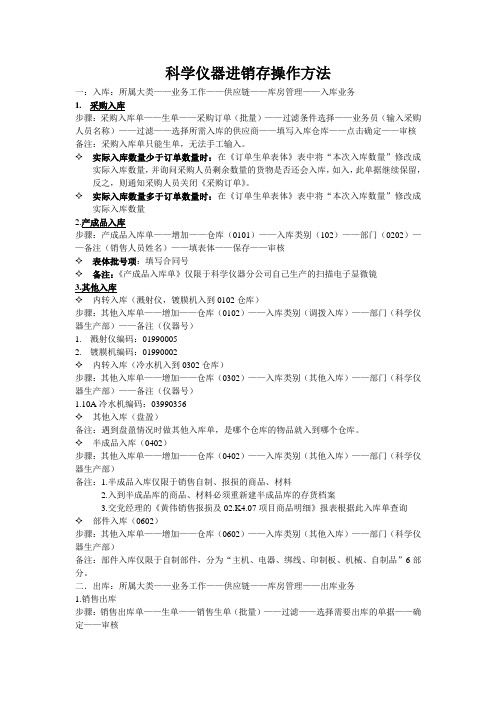
科学仪器进销存操作方法一:入库:所属大类——业务工作——供应链——库房管理——入库业务1.采购入库步骤:采购入库单——生单——采购订单(批量)——过滤条件选择——业务员(输入采购人员名称)——过滤——选择所需入库的供应商——填写入库仓库——点击确定——审核备注:采购入库单只能生单,无法手工输入。
✧实际入库数量少于订单数量时:在《订单生单表体》表中将“本次入库数量”修改成实际入库数量,并询问采购人员剩余数量的货物是否还会入库,如入,此单据继续保留,反之,则通知采购人员关闭《采购订单》。
✧实际入库数量多于订单数量时:在《订单生单表体》表中将“本次入库数量”修改成实际入库数量2.产成品入库步骤:产成品入库单——增加——仓库(0101)——入库类别(102)——部门(0202)——备注(销售人员姓名)——填表体——保存——审核✧表体批号项:填写合同号✧备注:《产成品入库单》仅限于科学仪器分公司自己生产的扫描电子显微镜3.其他入库✧内转入库(溅射仪,镀膜机入到0102仓库)步骤:其他入库单——增加——仓库(0102)——入库类别(调拨入库)——部门(科学仪器生产部)——备注(仪器号)1.溅射仪编码:019900052.镀膜机编码:01990002✧内转入库(冷水机入到0302仓库)步骤:其他入库单——增加——仓库(0302)——入库类别(其他入库)——部门(科学仪器生产部)——备注(仪器号)1.10A冷水机编码:03990356✧其他入库(盘盈)备注:遇到盘盈情况时做其他入库单,是哪个仓库的物品就入到哪个仓库。
✧半成品入库(0402)步骤:其他入库单——增加——仓库(0402)——入库类别(其他入库)——部门(科学仪器生产部)备注:1.半成品入库仅限于销售自制、报损的商品、材料2.入到半成品库的商品、材料必须重新建半成品库的存货档案3.交党经理的《黄伟销售报损及02.K4.07项目商品明细》报表根据此入库单查询✧部件入库(0602)步骤:其他入库单——增加——仓库(0602)——入库类别(其他入库)——部门(科学仪器生产部)备注:部件入库仅限于自制部件,分为“主机、电器、绑线、印制板、机械、自制品”6部分。


飞翔进销存系统—新手入门文档:【期初建账篇】一般期初建账,建议先设定好【进货管理】右侧的这些项目,下面开始设定这些基础数据:<1>.商品类别设定:双击上图中【商品类别】后,点击,然后,输入类别名为“新类别名”,点击确定添加,再点击一下[刷新]按钮,就可以看到自己新增加一个类别名了,以此类推,软件支持两层类别,建议设多点类别,方便以后自己选择。
<2>.商品品名设定,双击右侧图片中的【商品品名】,,然后会看到我们在红色框这里直接输入“商品名称001”,点击【保存】后关闭,这样以后【新建商品】时可以方便选择,而不需再填写,另外在黑色框位置点击小箭头可以选择刚才创建好的类别名(如有需要可用于根据类别名筛选品名,不填的话以后【新建商品】时品名就可以全部一起下拉展示出来)。
<3>设定规格和单位等,双击【自定义下拉选项】下面的【商品规格】,开始进行设定,在图中位置输入我们要新增的规格“58MM”,再点击【添加】即可,这样以后可以在需要填写规格的地方,直接方便的选择规格。
同理,我们可以在设定【自定义下拉选项】下面的商品单位,商品备注等信息。
(二)、下面我们点击进入期初建账菜单:<1>设定仓库名称,这个功能以后随时都可以用,并不一定是期初状态。
设定方法和上面的设定商品规格方法一样,如果只是一个店面和一个仓库的话,可以设定2个仓库名称,一个叫店面一个叫仓库也可以设定一个本仓库,设定两个仓库的好处是,查询报表时可以区分不同仓库,但有些地方需要选择仓库,一个仓库则操作查询起来比较方便,【系统设置】->【员工资料】里面可以指定一个默认仓库。
<2>设定商品类别,这个步骤前面已经说明操作方法了,商品类别也可以随时设定的,不一定是期初状态。
<3>期初资金银行,资金银行相当于钱箱功能,以后进行进货和销售时,都需要选择一个操作帐号,因为,请务必保留至少一个,一般都要有“现金”帐号,以后可以随时到【财务管理】->【资金银行】查看当前资金情况。

管家婆进销存操作流程
管家婆是一款专业的进销存管理软件,广泛应用于各类企业的
库存管理和销售管理中。
下面将介绍一下管家婆的进销存操作流程。
首先,进货管理是管家婆的重要功能之一。
在进货管理中,用
户可以录入进货商品的相关信息,包括商品名称、规格、数量、单
价等。
用户可以通过扫描条形码或手动输入商品信息来快速录入。
在录入完商品信息后,用户可以选择供应商信息,以便后续统计和
查询。
进货管理还可以生成进货单据,方便用户进行进货记录和结算。
其次,销售管理是管家婆的另一个重要功能。
在销售管理中,
用户可以录入销售商品的相关信息,包括商品名称、规格、数量、
单价等。
用户可以通过扫描条形码或手动输入商品信息来快速录入。
在录入完商品信息后,用户可以选择客户信息,以便后续统计和查询。
销售管理还可以生成销售单据,方便用户进行销售记录和结算。
最后,库存管理是管家婆的核心功能之一。
在库存管理中,用
户可以实时查看库存商品的数量、成本、销售情况等信息。
用户可
以通过库存管理模块进行库存盘点、库存调拨、库存查询等操作。
库存管理还可以生成库存报表,帮助用户及时了解库存情况,做出
合理的库存管理决策。
总的来说,管家婆的进销存操作流程包括进货管理、销售管理和库存管理三个方面,通过这些功能的协同作用,用户可以实现对企业的进销存全面管理和控制。
希望以上介绍对您有所帮助。
进销存软件的使用流程1. 登录与注册1.1 注册•打开进销存软件。
•点击注册按钮。
•输入用户名、密码等个人信息。
•点击确认注册按钮。
•注册成功后,可以使用注册的账号登录。
1.2 登录•打开进销存软件。
•输入注册时使用的用户名和密码。
•点击登录按钮。
•登录成功后,即可进入软件的主界面。
2. 基础设置2.1 公司信息设置•点击主界面的“设置”按钮。
•在设置界面中,找到“公司信息”选项。
•输入公司名称、地址、联系电话等信息。
•点击保存按钮,保存公司信息设置。
2.2 商品管理•在主界面中点击“商品管理”按钮。
•进入商品管理界面,可以添加、编辑和删除商品信息。
•点击“添加商品”按钮,输入商品名称、编号、价格等信息。
•点击保存按钮,保存商品信息。
•编辑商品信息时,点击“编辑”按钮,修改商品信息后点击保存。
•删除商品时,点击“删除”按钮确认删除。
2.3 客户管理•在主界面中点击“客户管理”按钮。
•进入客户管理界面,可以添加、编辑和删除客户信息。
•点击“添加客户”按钮,输入客户名称、联系人、联系方式等信息。
•点击保存按钮,保存客户信息。
•编辑客户信息时,点击“编辑”按钮,修改客户信息后点击保存。
•删除客户时,点击“删除”按钮确认删除。
3. 进货流程3.1 采购订单•在主界面中点击“采购订单”按钮。
•进入采购订单界面,点击“新建订单”按钮。
•输入供应商名称、联系人、联系方式等订单信息。
•点击“添加商品”按钮,选择需要采购的商品并输入采购数量。
•点击保存按钮,保存采购订单。
3.2 入库管理•在主界面中点击“入库管理”按钮。
•进入入库管理界面,点击“新建入库”按钮。
•选择采购订单中的商品,并输入入库数量。
•点击保存按钮,保存入库信息。
4. 销售流程4.1 销售订单•在主界面中点击“销售订单”按钮。
•进入销售订单界面,点击“新建订单”按钮。
•输入客户名称、联系人、联系方式等订单信息。
•点击“添加商品”按钮,选择需要销售的商品并输入销售数量。
药品进销存操作规范(药店)1. 引言本文档旨在规范药店药品的进销存操作,以确保药品的安全、合规和有效管理。
药店工作人员应严格按照本文档的规定进行操作,并定期进行培训和复核,以确保规范操作的落实。
2. 进货管理2.1 供应商选择- 选择正规、合法的供应商,确保其具备相应的资质和证件。
- 优先选择与药店经营范围相符的供应商,以确保药品的质量和适用性。
2.2 进货流程- 药店应建立进货登记簿,记录每一次的进货信息,包括药品名称、生产日期、批号、数量、供应商等。
- 在进货时,对药品进行验收,核对药品名称、规格、数量等信息,并确保药品包装完好无损。
- 根据进货登记簿和实际进货情况,及时更新库存信息,确保库存数据的准确性。
2.3 质量控制- 对进货的药品进行质量检验,包括外观、标签、包装等,确保药品符合国家相关标准和要求。
- 定期抽样送检,确保药品质量稳定可靠。
3. 销售管理3.1 销售流程- 药店应建立销售登记簿,记录每一次的销售信息,包括药品名称、销售日期、销售数量、销售对象等。
- 销售时,核对药品名称、规格、数量等信息,并保证药品包装完好无损。
- 销售人员应具备相关的药品知识和销售技巧,确保向顾客提供准确、专业的咨询和服务。
3.2 药品储存- 药店应根据药品的特性和要求,合理储存药品,确保药品的质量和有效期。
- 药品应按照相应的分类、标识和储存条件进行摆放,防止混淆和交叉污染。
3.3 退货管理- 对于因质量问题或其他原因需要退货的药品,药店应建立退货登记簿,并按照相关规定进行退货处理。
- 退货时,核对药品名称、规格、数量等信息,并确保退货药品的包装完好无损。
4. 库存管理4.1 盘点制度- 药店应定期进行库存盘点,确保库存数据的准确性和及时性。
- 盘点时,应与进货登记簿、销售登记簿和退货登记簿等进行核对,发现差异及时调查原因并及时处理。
4.2 库存报警- 药店应设置库存报警值,当库存数量低于报警值时,应及时采购,以免影响销售和服务。
ZDT进销存系统手机端操作手册2012年11月目录1引言 (3)1.1编写目的 (3)2用途 (3)2.1 登录 (3)2.2 功能菜单 (4)2.2.1进货 (8)2.2.2销售 (10)2.2.3 库存 (10)2.2.4 销售排行 (15)1引言1.1编写目的编写ZDT进销存系统手机端操作手册的目的是为了使用户能够借助本手册的帮助,掌握本软件功能,完成ZDT进销存系统手机端的基本操作。
本手册内容全面而详尽,本着用户至上的原则 ,详细描述了怎么进行操作,指导用户规范操作此软件。
2用途2.1 登录登录界面如下图所示:图1 登录界面在登录页面输入正确的用户名和密码,点击登录,即可进入系统页面,用户首次登录后,用户可以选择记住密码,系统会默认记住用户名和密码,以后登录软件并不需要重复输入,用户也可自行勾选自动登录,下次可直接进入系统。
登录后显示页面为系统首页,同时,系统会提示是否有新版本软件,若有新版本则会提供下载资源,进行升级。
图2 首页界面2.2 功能菜单成功登陆后,进入系统页面,默认的主页面是进货、销售、库存和销售排行四大功能界面。
底部则显示首页、进货、销售、库存、销售排行以及刷新六大功能按钮,点击可进入相应页面。
点击手机自身的【menu】键,下方还会弹出注销、退出、设置、修改密码等功能按钮。
图3 Menu菜单图点击【设置】,页面自动跳转到设置界面,如下图所示:图4 设置界面在此界面可以进行自体的调整。
点击【关于】,页面自动跳转到关于界面,如下图所示:图5 关于界面在此界面可以对本系统版本进行查看和检查更新。
点击【修改密码】,页面自动跳转到修改密码界面,如下图所示:图6 密码修改界面在此界面进行密码修改确认,点击【点击修改】,页面显示修改成功。
内容面板主要显示每个功能页面所对应的内容。
下面对于每个页面所对应的操作进行详细说明。
2.2.1进货在首页界面点击【进货】,进入进货界面,界面显示为本用户当前代表商家进货界面。
一、系统登录:第一次登录系统,默认管理员manager,密码留空,直接点击确定。
二、系统初始化向导:初始化向导,因为您按照引导顺序执行,所以没有必要在此界面操作,,因为您已在看教程,无需软件自带虚拟数据,所以请勾选红色标注内的“数据清空”——“清空所有数据”——“执行”下次进入时,可点击黑色标注,勾选“不在提示”,单击“看看再说”,打开程序后不再出现初始化向导,可在“主功能列表”内的“基础设置”——“初期向导”调出二、用户管理:更改管理员manager密码,新增用户①修改初始密码:1、单击系统——用户管理2、点击修改用户3设置一个登录密码,点击确定②新增用户1、单击“新增用户”2、添加用户点击确定,用户即可添加成功,请记住登录代码和密码,用此帐号登录系统时输入③更改权限1、点中用户,单击“用户权限”2、预分配权限留勾选,单击授权三、新增供应商/客户①新增客户1、在主界面选择“基础资料”——“往来单位”——“客户”2、点击“新增类别”:分类的规则可自定义,分类内可分子类别,如果客户不多可不分类3、点击“新增客户”:4、其中默认业务员在基础资料——组织机构里面添加客户等级在基础资料——往来单位——客户等级里面添加行业在基础资料——往来单位——行业里面添加结算期限在基础资料——往来单位——结算期限里面添加相对快捷的操作方式是双击后面的图标直接建立另外可以根据您的实际情况添加其他基础资料——往来单位的中的分类初期应收是该客户之前欠款的回收,初期预收是新增客户时客户②新增供应商大体与新增客户相同,详细的设置是在基础资料——往来单位中设定四、新增商品1调出增加商品界面“基础资料”——“商品”——“商品管理”2增加一个类别3、在商品的分类中,还可以再次插入分类在此界面,可口可乐中分类添加商品:“可乐”、“雪碧”、“芬达”、“果粒橙”等等而在饮料分类中,还可以插入“娃哈哈”“康师傅”“王老吉”等分类,总之以使用者的习惯为准4、新增商品之后点击确定添加商品,其中“一级采购价”和“一级销售价”是对应您在“来往单位”——“客户等级”里对应的等级客户的特别采购价和销售价5、新增商品界面需要注意的地方Ⅰ按照辅助单位管理:以香烟为例,商品的单位可以是条,也可以是包,那么就以小单位包为基本单位,大单位条为辅助单位,1条等于10包,所以换算率就是10Ⅱ按照辅助属性管理此种管理方式适用于服装之类同种商品颜色尺码型号不同的商品以尺码组为例Ⅲ按照保质期管理:当按照保质期管理时,系统会采用“分批计价法”,同时商品在营业的过程中,入库,购买,出库,销售等必须输入批号Ⅳ系统提供加权平均法、移动加权平均法、分批认定法、先进先出法四种成本核算方法。
指尖进销存用户初次使用指南
新建商品是使用进销存软件的第一步,也是进销存软件最麻烦的一步。
当电脑版的系统登陆后回进入该界面,第一次使用的用户,也需要经行新建商品才能正式使用实时库存,在线库管等功能,新建商品,也是就是开始科学商品管理的第一步。
点击新建商品后进入了该界面.商品货号,商品名称是必须填写的,内容由用户自定。
其余项目根据用户需要,自定。
商品颜色,商品尺码,其他属性,都是可以新建用户需要的属性。
点击条码设置可批量生成条码,系统将会生成属性一样的商品唯一标识码,必须有条码才能打印条码,实现扫码哦。
点击确认后,回到新建商品页。
点击保存就完成新建商品了。
新建商品完成后就可以进行采购了,点击首页的采购进入,在采购输入框中输入需要采购的货号,或者商品名称,可模糊查询,也可扫码打印条码快速找到。
点击货物后填写采购数量,可以选择供应商采购员等详细信息。
点击采购入库,商品就进入你的仓库了。
或者点击草稿,等待入库。
商品已经入库,你可以随时随地实现库管过程,实时库存查询。
在首页点击库存进入库存页,你可以在查询框中模糊搜索你想查询的商品,也可扫码打印条码快速找到,点击商品在左侧会显示出商品的具体情况哦。
库存充足,现在开始销售吧,进入销售页选取客户销售员等信息,在销售搜索栏中模糊搜索,也可扫码打印条码快速找到,选择销售数量,点击销售出库,销售就完成了哦!是不是很久简单呢,指尖进销存的更多使用方法,您可以直接咨询技术指导,一对一教学哦。